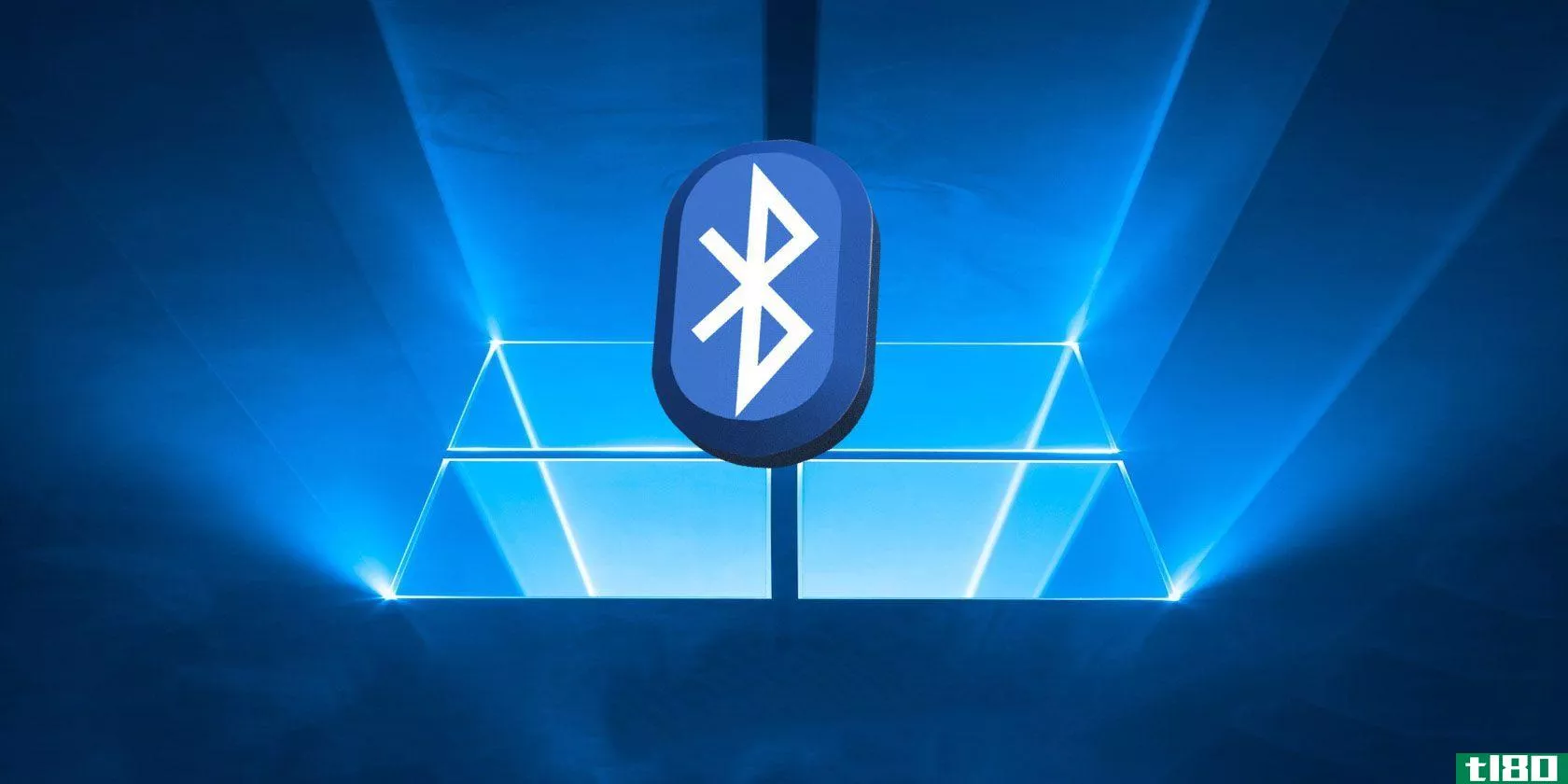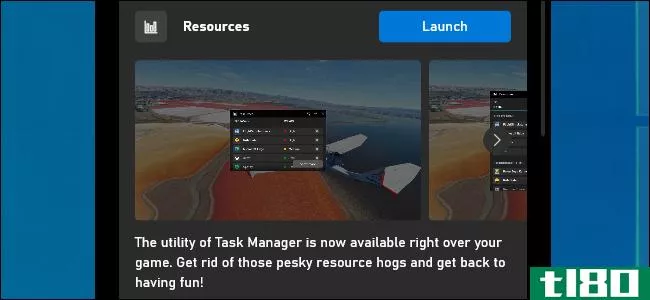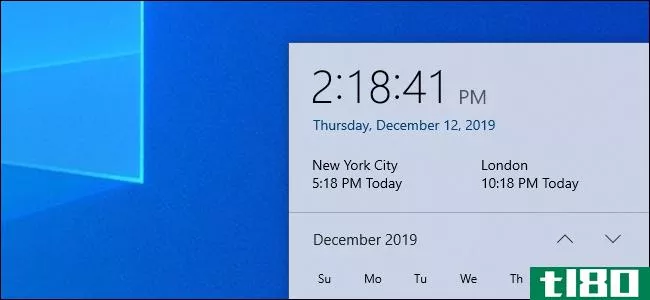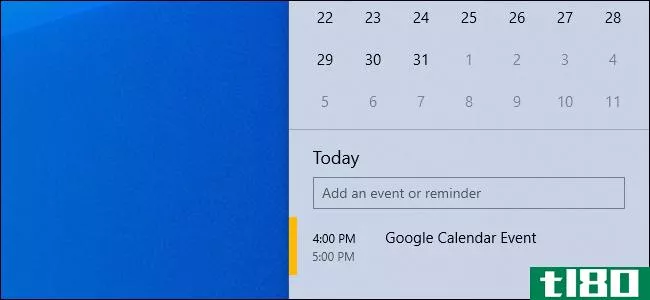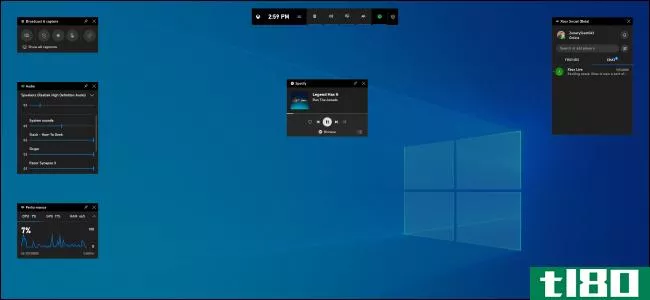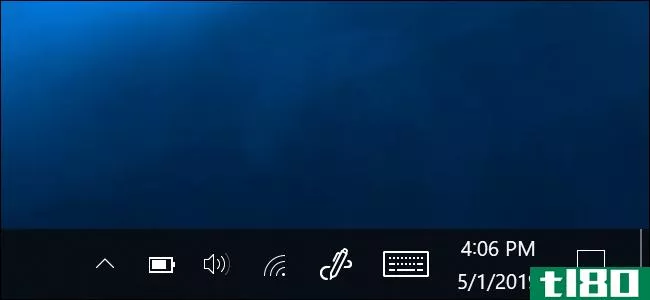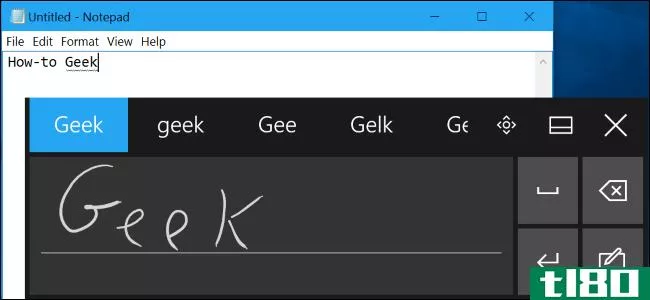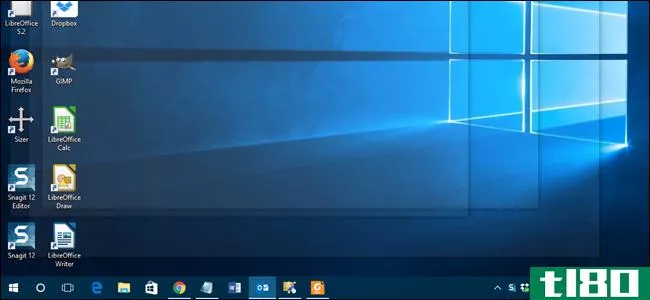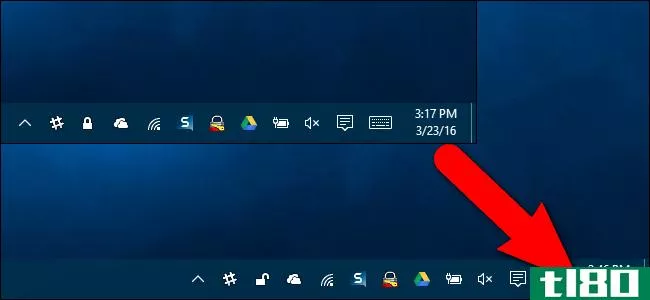如何使Windows10的任务栏时钟显示秒
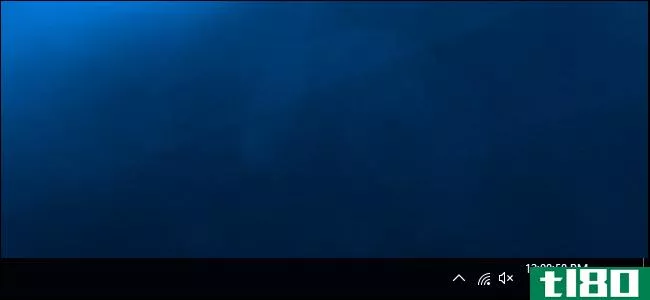
Windows10的任务栏时钟可以显示精确到秒的时间。此功能需要注册表黑客才能启用,并且仅适用于Windows10。Windows7用户将需要一个第三方实用程序,比如T-Clock Redux来代替它。
早期测试版的任务栏时钟确实显示秒数。然而,这在90年代造成了性能问题,而且在Windows95发布之前,这个特性就被删除了。
如何通过编辑注册表显示秒数
相关:学习像专业人员一样使用注册表编辑器
这里是我们的标准警告:注册表编辑器是一个强大的工具,滥用它会使您的系统不稳定,甚至无法运行。这是一个相当简单的黑客,只要你坚持的指示,你不应该有任何问题。也就是说,如果您以前从未使用过注册表编辑器,请考虑在开始之前阅读有关如何使用注册表编辑器的内容。一定要备份注册表(和你的电脑!)在进行更改之前。
要开始,请单击“开始”,在“开始”菜单底部的框中键入“regedit”,然后按Enter键,打开注册表编辑器。授予注册表编辑器对您的电脑进行更改的权限。

在注册表编辑器中,使用左侧栏导航到以下项:
HKEY_CURRENT_USER\Software\Microsoft\Windows\CurrentVersion\Explorer\Advanced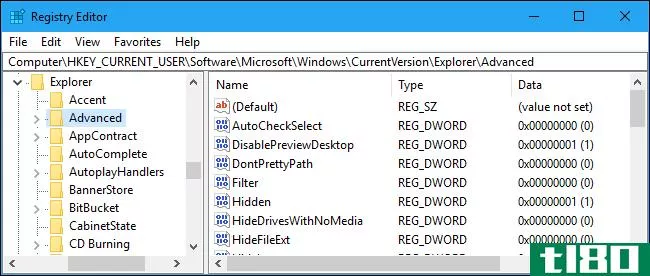
右键单击左窗格中的“Advanced”键,然后选择New>DWORD(32位)值。
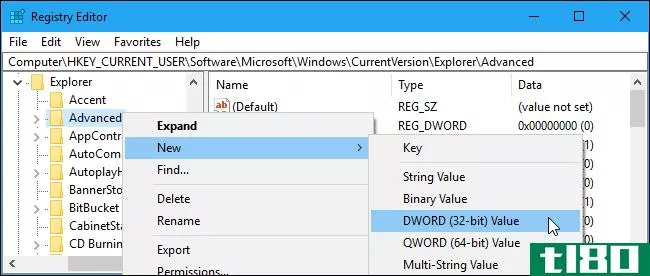
将值命名为ShowSecondsInSystemClock,然后按Enter键。
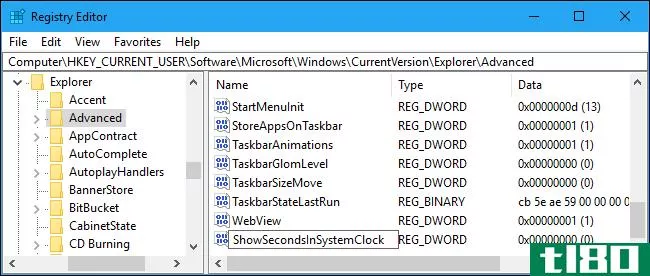
双击刚刚创建的值,输入值数据1,然后单击“确定”。
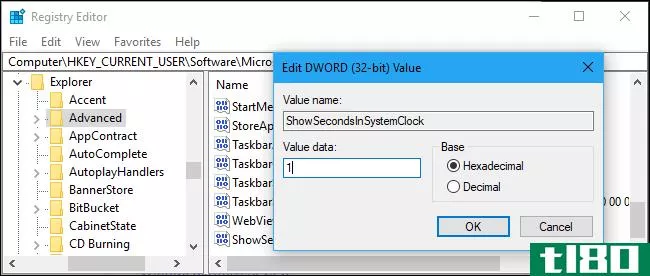
现在可以关闭注册表编辑器。在更改生效之前,您必须注销并重新登录。
如果要撤消此更改,请返回此处并删除“ShowSecondsInSystemClock”值或将其值数据设置为“0”。
下载我们的一键注册黑客
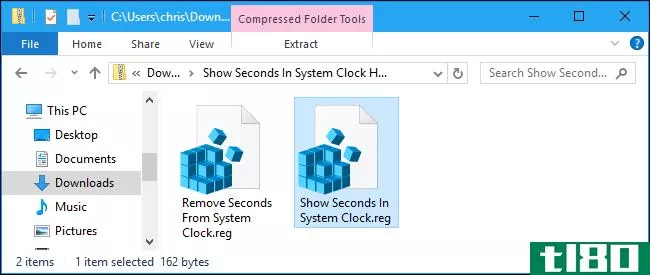
如果你不想自己编辑注册表,你可以使用我们的下载注册表黑客。我们已经创建了两个hack:一个显示系统时钟中的秒数,另一个反转更改并隐藏时钟中的秒数。这两个文件都包含在下面的ZIP文件中。双击要使用的黑客,同意提示,然后注销并重新登录,以使更改生效。
显示系统时钟中的秒数
这些黑客只是设置ShowSecondsInSystemClock值的方式与我们上面描述的相同。运行“Show Seconds In System Clock”hack创建值为1的ShowSecondsInSystemClock值,同时运行“Remove Seconds From System Clock”hack从注册表中删除ShowSecondsInSystemClock值。如果您想知道这些文件或任何其他.reg文件的作用,可以右键单击它们并选择“编辑”以在记事本中查看它们的内容。而且,如果您喜欢玩注册表,那么学习如何创建自己的注册表是值得的。
相关:如何将一周中的某一天放入Windows任务栏时钟
您可能还对在任务栏时钟中显示一周中的当前日期感兴趣。这是不需要访问注册表就可以实现的,因为您可以从标准控制面板界面轻松自定义显示在时间下面的日期格式。
- 发表于 2021-04-07 06:37
- 阅读 ( 134 )
- 分类:互联网
你可能感兴趣的文章
Windows10任务栏自定义:完整指南
windows10任务栏是Windows用户界面中最不受欢迎的方面之一。它就在那里,它是可靠的,它做的正是它应该做的。 ...
- 发布于 2021-03-18 11:58
- 阅读 ( 573 )
如何在Windows10上打开或修复蓝牙
在Windows中打开蓝牙,享受可以连接的小工具。如今,你很难找到一款不支持蓝牙连接的科技产品。从流媒体盒、扬声器到汽车和电话,无所不包。 ...
- 发布于 2021-03-19 21:00
- 阅读 ( 226 )
7种快速简便的方法来恢复丢失的windows功能
当一个重要的Windows功能神秘地消失时,这既令人震惊又不方便。这种情况有时发生在Windows更新之后、安装更改系统设置的程序时,或者其他人使用了您的电脑之后。 ...
- 发布于 2021-03-29 04:04
- 阅读 ( 301 )
如何在windows10上的pc游戏中获得任务管理器
Windows10现在有一个任务管理器,你可以通过键盘快捷键从任何PC游戏中访问。你甚至可以让它永远在你的游戏之上。看看什么是浪费资源和结束任务没有Alt+Tab退出你的游戏。 本文展示了windows10内置游戏栏中的“资源”小部件。...
- 发布于 2021-04-01 09:19
- 阅读 ( 196 )
如何将任务管理器的cpu统计信息保存在系统托盘中
Windows任务管理器有浮动的性能面板,但它也有一个显示CPU使用情况的系统托盘图标。下面介绍如何使用它,以及如何释放任务栏空间,以便任务管理器的窗口快捷方式不会妨碍您。 这个技巧在windows10上有效,但它已经存在很长...
- 发布于 2021-04-01 19:16
- 阅读 ( 184 )
windows10的十大最佳注册表黑客
windows10的注册表中有许多有用的隐藏设置,在Windows中找不到。从Windows7上的经典注册黑客到Windows10上的全新黑客,以下是我们的最爱。 只需单击任务栏即可切换窗口 与之前的Windows7一样,Windows10将运行应用程序的多个窗口合...
- 发布于 2021-04-02 06:38
- 阅读 ( 244 )
如何在Windows10的任务栏上查看多个时区时钟
...事、朋友或家人在不同的时区,都需要花些功夫来记录。Windows允许您在任务栏中添加多个时区时钟,使这更容易。 这比在网上搜索“城市时间”方便得多,甚至比自己试着记住时区更准确。例如,假设你在亚利桑那州有同事,...
- 发布于 2021-04-02 19:36
- 阅读 ( 173 )
如何使用Windows10任务栏中的日历
Windows10有一个内置的日历应用程序,但你不必使用它。您可以直接从Windows任务栏查看和创建日历事件。你甚至可以链接谷歌日历或iCloud日历这样的帐户,只需在任务栏上单击一下就可以看到你的在线日历。 日历应用程序和任...
- 发布于 2021-04-02 21:01
- 阅读 ( 204 )
Windows10新游戏栏的6大功能
Windows10 2019年5月的更新提供了全新的游戏吧体验。它不再只是用来捕捉视频了。它现在是一个包含有用工具的覆盖图,包括用于调整应用程序音量、查看资源使用情况和播放Spotify音乐的快速面板。 如何打开游戏吧 要打开游戏...
- 发布于 2021-04-03 10:39
- 阅读 ( 186 )